macOS Mojave bringt Dunkelmodus und erste iPhone-Apps auf den Mac
Apple hat macOS 10.14 zum Download freigegeben. Auf älteren Macs lässt sich das Update nicht installieren.
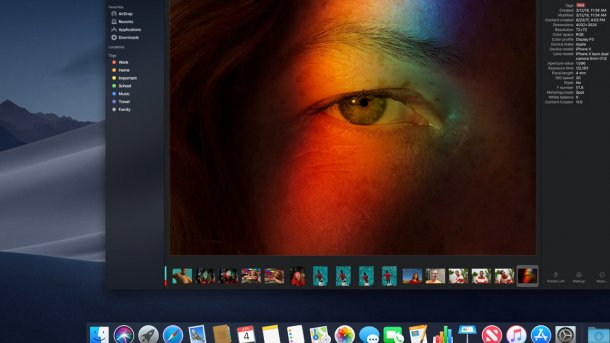
(Bild: Apple)
- Thomas Kaltschmidt
- Leo Becker
macOS 10.14 Mojave ist da: Über den Mac App Store stellt Apple das System-Update nun zum Download bereit. Mojave läuft auf MacBook Pro, MacBook, MacBook Air, iMac, iMac Pro, Mac mini – aber erst ab Baujahr 2012, sprich auf allen Geräten mit Unterstützung für Apples Grafikschnittstelle Metal. Beim Mac Pro reicht die Unterstützung bis 2010 zurück, solange in dem Desktop-Mac eine Metal-fähige Grafikkarte wie etwa die Radeon RX 560 steckt.
Nutzer sollten vor der Installation ein frisches Backup anlegen und prüfen, ob ihre Software unter macOS 10.14 problemlos läuft. Sollte das Update auf macOS 10.14 noch nicht prominent im Mac App Store erscheinen, lässt es sich über diesen Direktlink herunterladen.
Systemweiter Dark Mode
Für viele Mac-Nutzer dürfte der neue Dunkelmodus das Highlight in Mojave sein. Dunkle Bedienelemente gab es in macOS bislang nur bei Menüleiste und Dock.
Das abgedunkelte Design gilt nun für das gesamte System und alle seine Apps. Vor allem bei der Bearbeitung von Fotos und Videos zeigt sich ein Dunkelmodus hilfreich. Viele Kreativ-Programme wie Adobe Creative Cloud, Blender, QuarkXPress, Final Cut Pro oder Logic unterstützen bereits einen eigenen Dunkelmodus, der wird aber von App zu App individuell umgesetzt und lässt sich nicht zentral steuern.
Dritthersteller müssen ihre Apps anpassen, um den systemweiten Dunkelmodus zu unterstützen. Hier haben es die Entwickler am einfachsten, die weitgehend auf Apple-Tools und -Frameworks setzen.
iOS-Apps kommen auf den Mac
In macOS 10.14 gibt es einen Vorgeschmack der neuen Technik, iPhone-Apps auf den Mac zu bringen (Projekt Marzipan). Entwickler dürfen sie auf eigene Apps-Projekte erst ab 2019 anwenden. Apple nutzt die neuen Frameworks für die bereits für iOS entwickelten Apps Aktien, Sprachmemos und Home sowie die in Deutschland noch nicht verfügbare News-App. Dadurch lassen sich erstmals vom Mac aus HomeKit-kompatible Geräte steuern. Mac- und iOS-App von Home sind praktisch funktionsgleich und erlauben etwa das Licht oder die Heizung aus der Ferne zu kontrollieren und zu schalten.
iOS-Apps auf macOS laufen nativ und ohne Emulation, Simulator oder dergleichen. Damit das Projekt Marzipan funktioniert, hat Apple das GUI-Framework von iOS so für macOS übersetzt, dass es auf dem Mac Tastatur-, Maus- und TouchPad- sowie Drag-and-Drop-kompatibel arbeitet. Weitere Funktionsbibliotheken hat Cupertino bereits in den letzten Jahren angeglichen, damit sich der Aufwand für eine Anpassung in Grenzen hält. (Siehe auch Pro & Contra: Sind iOS-Apps auf dem Mac eine gute Idee?)
Finder wird produktiver und übersichtlicher
Anwender, die gerne zig Dateien ohne Ordnerstruktur auf dem Schreibtisch zwischenlagern, profitieren vom neuen Stapelmodus, der Ordnung in das Chaos auf dem Desktop bringen soll. Alle Dateien, auch die in Unterordnern, sortiert er dann sauber in dynamische Ordner, die wie Stapel aussehen – ein Klick darauf zeigt ihren Inhalt an. Dateien lassen sich unter anderem nach Art, Erstellungs- und Änderungsdatum gruppieren und die Stapel zusätzlich nach Größe oder Name anordnen. Besonders interessant und vielfältig nutzbar scheint uns das Gruppieren nach Tags zu sein: Da man neben den vorgegebenen Farben auch beliebige eigene Tags anlegen kann, lassen sich Strukturen gut abbilden, etwa für Kunden, Projekte oder Prioritäten.
Ebenfalls verbessert hat Apple die Fähigkeit, unabhängig von der weiteren Sortierung, etwa nach Name oder Datum, zuerst Ordner und dann Dateien anzuzeigen (in Windows ist das der Standard). Das funktionierte bislang nur in Finder-Fenstern.
macOS Mojave (10 Bilder)

(Bild: Apple)
Die Darstellungsansicht Cover Flow hat Apple gestrichen und durch die neue Galerieansicht ersetzt. Die eignet sich viel besser für grafisches Material wie Bilder, PDFs und Dokumente. Anstelle einer Dateiauflistung reihen sich am unteren Rand Piktogramme der Inhalte auf. Das selektierte Element sieht man groß in der Mitte des Fensters. Mehrseitige Dokumente wie PDFs oder Office-Dateien lassen sich nun Seite für Seite durchscrollen. Die verbesserte Vorschau-Spalte am rechten Rand, die mit allen Finder-Ansichten harmoniert, zeigt darüber hinaus viele Metadaten, die vorher im Informationen-Fenster versteckt waren, unter anderem für Bilder.
Schnellaktionen sollen Arbeitsabläufe beschleunigen
Am unteren Rand der Vorschau-Spalte reihen sich nun kleine Schaltflächen auf, die Schnellaktionen auslösen. Mit einem Klick darauf lässt sich zum Beispiel ein Bild drehen, Markup (Annotierungen) ergänzen, PDF erzeugen oder ein Filmschnipsel beschneiden, ohne dass ein spezielles Programm dafür bemüht werden müsste. Die Schnellaktionen stehen auch am oberen Rand in Quicklook bereit, dem praktischen Schnellvorschau-Fenster, das beim Drücken der Leertaste für die markierte Datei erscheint. Dritthersteller können über macOS-Erweiterungen weitere Zusatzfunktionen beisteuern.
Screencasts und iPhone-Fotos
macOS Mojave kann nicht mehr nur statische Bilder mit dem Screenshot-Tool aufnehmen, sondern auch bewegte Aufnahmen, also Screencasts – inklusive Mikrofonspur. Bisher nutze man dafür den Quicktime Player. Darüber hinaus sind die Optionen nun zugänglicher.
Angeschlossene iOS-Geräte dürfen nun als Fotoapparat oder Dokumenten-Scanner fungieren, um das Material ohne Zwischenschritte in einem Dokument zu platzieren. Die Funktion richtet Dokumente automatisch aus und beschneidet sie vor der Weitergabe an macOS, sodass sie wirklich wie aus dem Scanner aussehen. Auflösung und Schärfe der Kameras reichen schon länger an die Fähigkeiten von Durchlicht-Scannern heran.
Damit das funktioniert, muss auf dem iPhone oder iPad iOS 12 installiert, macOS und iOS mit demselben iCloud-Account verbunden und WLAN aktiviert sein – im gleichen Netz müssen sie sich aber offenbar nicht befinden. Mail und der Finder unterstützen die spannende Neuerung bereits, aber auch in Pages erscheint das Kontextmenü schon. Es sollte also auch für Dritthersteller recht einfach sein, dies Funktion zu nutzen.
Rundum erneuerter Mac App Store
Der Mac App Store erhält ein komplett neues und frisches Design, mit starken Anleihen aus dem schon in iOS 11 verbesserten App Store. Das Layout kommt luftiger daher, die Schriften sind größer, die Strukturen klarer. Die Rubriken werden aufgewertet mit Apple-Empfehlungen, App-Tipps, Hintergrund-Artikeln zu ausgewählten Entwicklern und Stories. Das sind von Apple erstellte Listen, die Apps zu bestimmten Themen wie etwa „Abenteuerspiele für Mutige" zusammenfassen und im schicken Layout präsentieren. Apple hat die macOS-Systemupdates vom App Store losgelöst, sie erhalten in den Systemeinstellungen nun eine eigene Rubrik mit dem Namen „Softwareupdate". Spezielle App-Store-Vorgaben wie Passwort-Einstellungen sind nun in den Einstellungen der App Store App zu finden. Eine App-Store-Rubrik in den Systemeinstellungen gibt es nicht mehr.
Mehr Sicherheit
Dem Thema Sicherheit räumt Apple weiter eine hohe Priorität ein: Schon zuvor fragte macOS nach, wenn eine App auf den Ort, die Kontakte, auf Fotos, den Kalender oder die Erinnerungen zugreifen wollte.
Erst wenn der Anwender dies gestattete, kam die App an die Daten. Apple hat dieses System nun auf das Mikrofon, die Facetime-Kamera und viele weitere potenziell verwundbare Bereiche ausgeweitet, darunter die Mail-Datenbank, Safari-Daten, die Nachrichten-Historie und Time Machine Backups.
Nutzer müssen sich durch das erweiterte Sandboxing aber auf manchen neuen Nachfragedialog einstellen, gerade wenn man etwa Skripte zur Automatisierung nutzt.
Safari 12 – auch für macOS High Sierra und Sierra erhältlich – unterbindet die Tracking-Funktionen vieler sozialen Netzwerke wie Facebook und Twitter. Bisher hat es schon gereicht, eine Website mit einem Like-Button von Facebook & Co zu besuchen, damit die Dienste das Surfverhalten des Anwenders beobachten konnten.
Zugleich reduziert der Browser technische Daten, die sich von Webservern abfragen lassen, um das sogenannte Fingerprinting zu entschärfen. Damit können Webserver Anwender auch ohne Login identifizieren, indem sie Daten wie die verwendeten Fonts und Plug-ins speichern und zu einer Art ID kombinieren. Unter dem neuen Safari sehen viele Anwender nun gleich aus, das macht individuelle Rückschlüsse schwierig.
Safari schlägt für Logins in Mojave automatisch sichere Passwörter vor, die es in der gut geschützten Schlüsselbundverwaltung (Keychain) ablegt und beim nächsten Login automatisch einfügt. Dritthersteller wie 1Password dürfen ebenfalls auf das System zugreifen.
Mehr zum Thema:
- Ausführliche Praxistipps zu den Neuerungen von macOS 10.14 Mojave, iOS 12 und watchOS 5 finden Sie in Mac & i Heft 5/2018, das ab dem 4. Oktober am Kiosk erhältlich ist. Einen ausführlichen Artikel zu den Neuerungen von macOS Mojave lesen Sie in Mac & i Heft 4/2018.
(lbe)